【PotPlayer中文版下载】PotPlayer修改版 v1.7.20538 汉化增强版
软件介绍
PotPlayer汉化增强版是一款超强大的视频播放软件,软件能够播放几乎所有格式的视频,并且能够播放任何清晰度的软件,并且稳定性也非常好。PotPlayer是韩国的一款视频播放软件,现在知识兔为用户们一共了PotPlayer汉化增强版,不但汉化了界面多有文字,还增强了软件很多的功能和性能,快来下载PotPlayer汉化增强版试试吧!

软件特色
高质量的复制以及视频和音频。
支持所有现代视频和格式的音频。
支持所有类型的字幕,字幕中的效果。
在播放器中,有用于复制视频和音频的所有必要编解码器。
支持的32 64位操作系统。
播放未下载(损坏)的文件。
能够在指定的时间关闭计算机(在观看电影等之后)
能够通过代理观看视频。
能够使用网络摄像机。
可以更改播放速度。
图像比例的改变。通过数字1、2、4…和Ctrl +数字2、4、5…按钮,可以根据自己的喜好更改比例和图像位置。
支持各种皮肤,徽标,颜色主题。
PotPlayer汉化增强版安装方法
1.双击从知识兔下载的软件安装包,选择“简体中文”,点击“OK”;
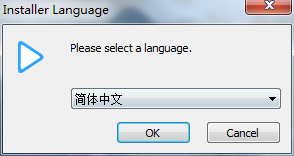
2.点击“下一步”;

3.点击“我接受”接收软件许可协议;
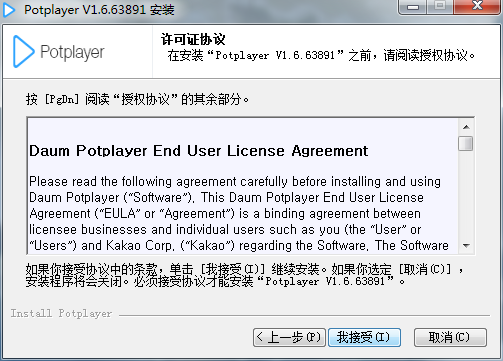
4.选择好关联的格式,点击“下一步”;
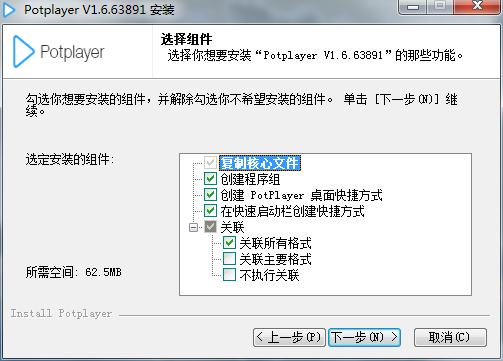
5.选择好安装的位置,点击“安装”;

6.等待安装过程结束,点击“关闭”即可打开软件进行体验。
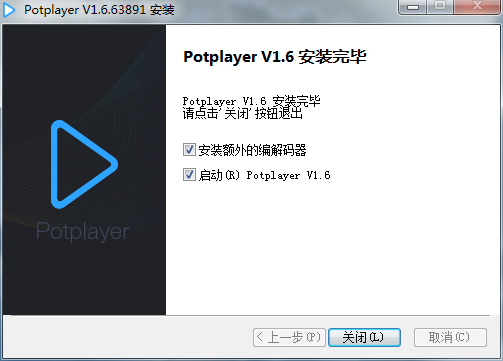
PotPlayer修改版使用说明
一、PotPlayer绿色版播放视频没有声音
首先电脑有安装PotPlayerer播放器
然后选择“我接受”
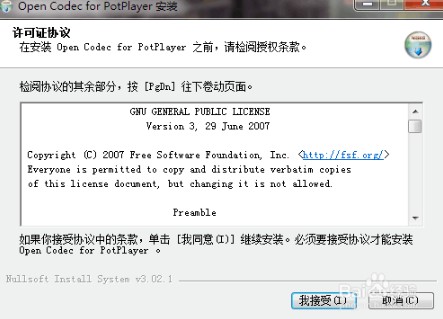
跟着“下一步”
注意:这里的组件全都要,不然播放是没有声音的
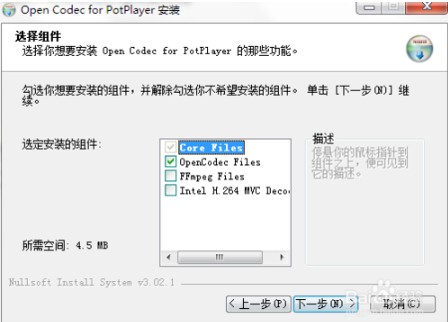
然后安装完成即可
二、PotPlayer中文版怎么看直播
首先我们打开软件,然后选择软件右下角的多功能侧边栏,然后我们进行点击;参考下图
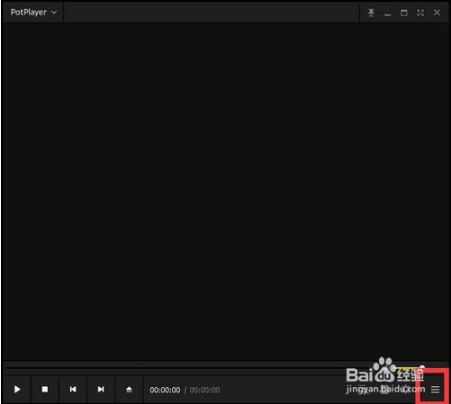
接下来会弹出一个播放列表,我们选择播放列表下面的添加,在这里我们可以对,直播的设置进行添加。
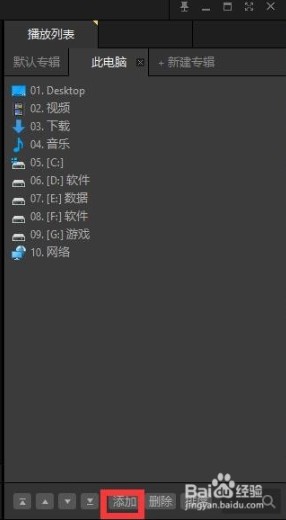
接下来在弹出的下拉框中,我们选择添加链接,当然如果我们有直播源的文件的话,我们直接选择添加文件,然后将文件进行导入也是可以的。

接下来在弹出来的地址框中,我们输入自己想要观看直播的入口,当我们输入后,文件列表中就会显示出来;参考下图
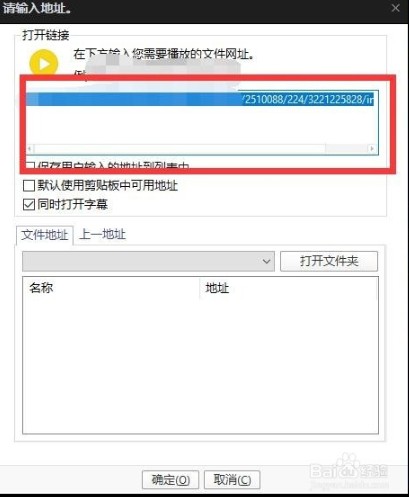
接下来我们双击文件列表中的直播入口,你就可以观看直播了。
三、PotPlayer绿色版怎么连续截图
在视频处右击选择【视频】-【图像截取】
通常如果只截取一张,选择【截存当前源画面】或者【截存当前实画面】即可,源画面指的是按视频本身的分辨率截取,实画面指的是画面在屏幕的分辨率
接着点击【打开截图存档文件夹】,即可看到刚才所截取的图片
如果是直接发送图片,可以选择【复制当前源\实画面】
还可以设置截取图片的格式、命名方式和是否截取字幕等信息
如果想要连续截图,点击【连续截图】
设置截取图片的方式即可
四、PotPlayer中文版如何更改徽标?
双击PotPlayer快捷方式,得出如下界面。
可以看到正中间是黑的,有PotPlayer图标,我们现在要将这个图片换成生动点的。
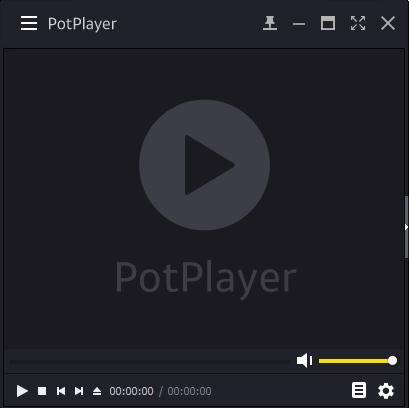
对着该界面右击,依次选择“皮肤”“徽标”“徽标设置”
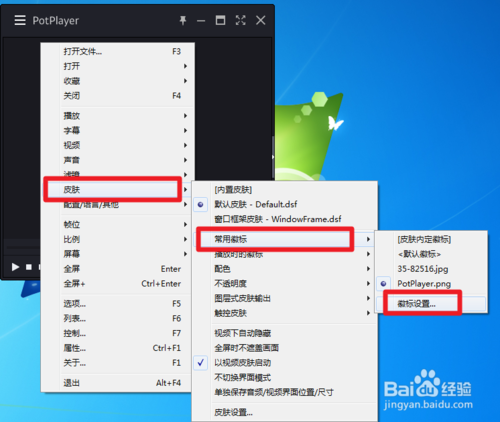
在弹出界面点击“打开徽标文件”
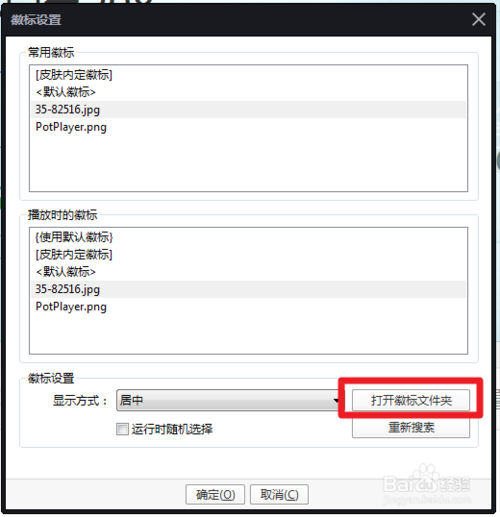
在后台出来如下文件夹,可以看到PotPlayer默认的徽标文件
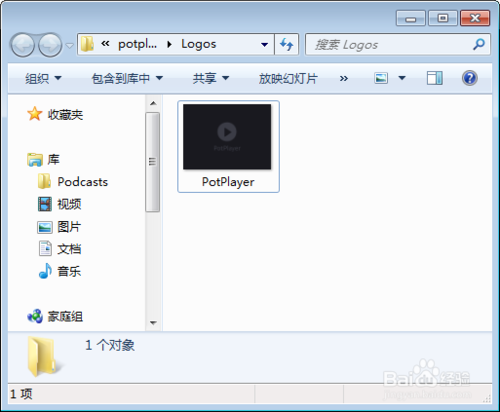
打开另外一个窗口,将你准备好的图片拖进徽标文件夹
或者复制图片文件到徽标文件夹
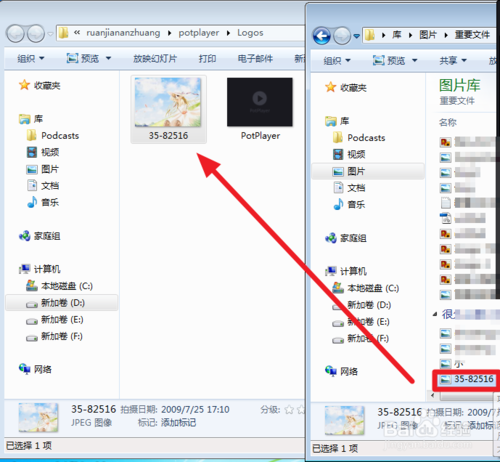
现在从徽标设置界面,点击“重新搜索”,就可以看到该图片的名称了,点击选中该图片
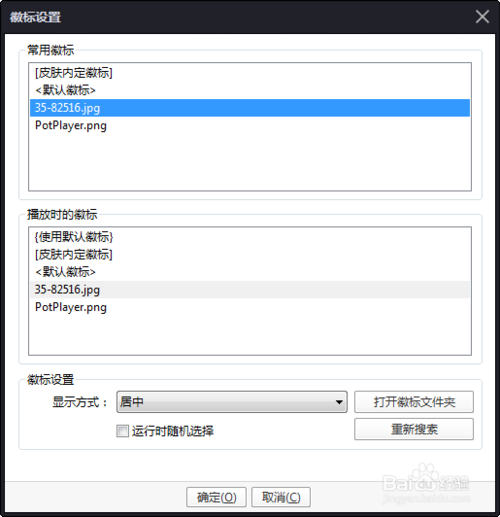
这就是效果了
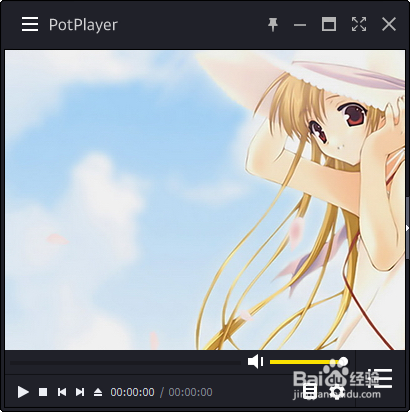
五、PotPlayer绿色版如何录制游戏?
步骤1:设置采集器
打开PotPlayer,然后右击,点击选项

在选项里,选择设备—-采集器—-游戏,选中声音,点击应用—确定,如图所示
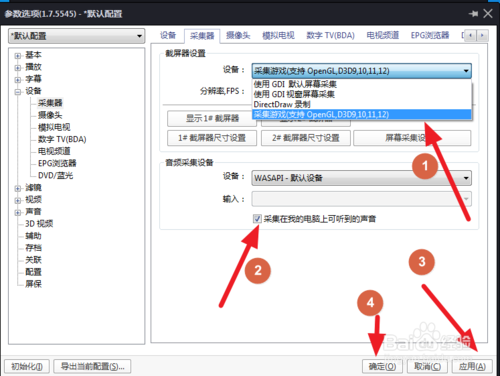
步骤2:打开采集器
你得先打开一个游戏,并且进入到游戏中,不能是登录程序,有的时候是两个游戏程序,需要区分。
在主界面右击,点击打开—采集器
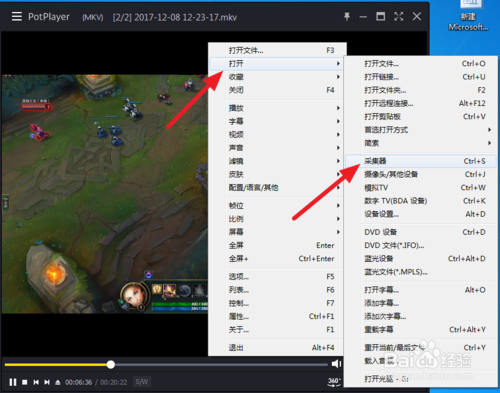
选择你打开的游戏程序,需要录制的游戏程序
然后点击 确定
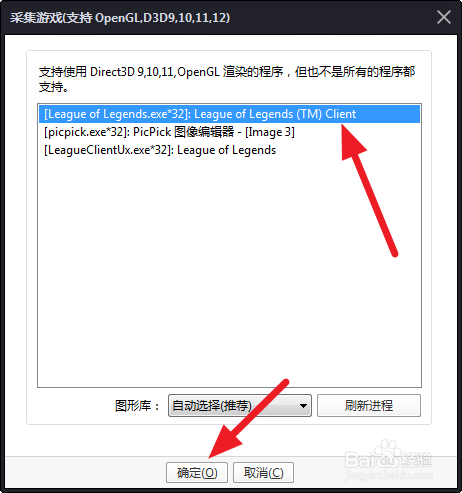
步骤3:开始录制
打开PotPlayer,然后右击,点击视频—视频录制—-录制视频
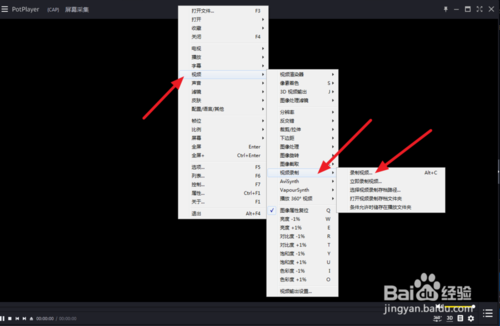
跳转到如图所示,然后点击“开始录制”
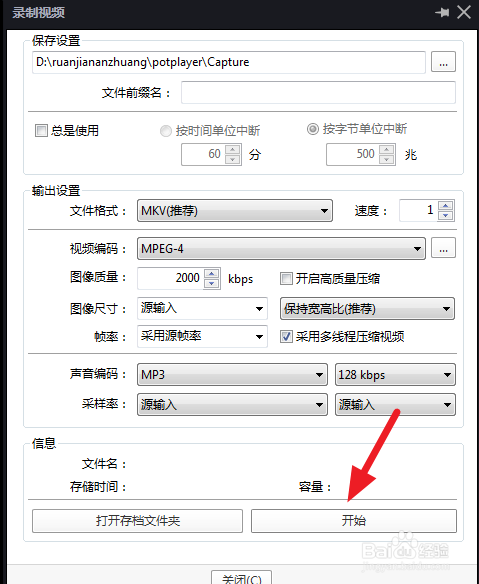
录制完毕之后,点击 “停止录制”,然后点击“打开存档文件夹”
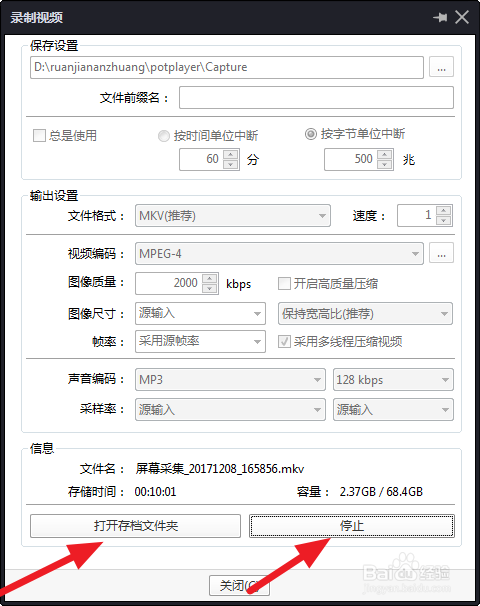
这就是录制的效果了
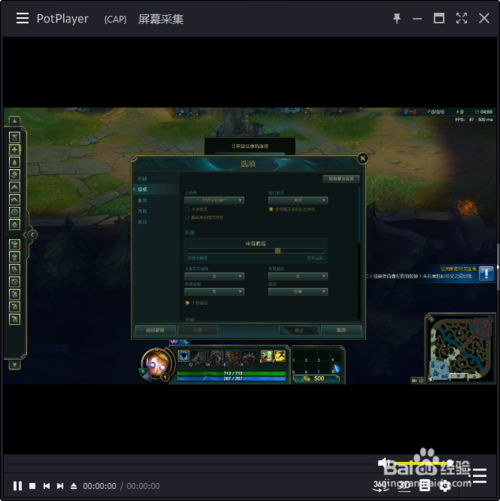
更新日志
+ 添加根据显示分辨率调整图像大小的功能
– 修正播放 tvingTV 时出现缓冲的问题
– 修正播放某些 MPEG 文件时图像无法显示的问题
– 修正某些 CUE 文件解析不正确的问题
– 修正在某些情况下渲染字幕位图文本时崩溃的问题
– 修正在某些情况下 Logitech BRIO 网络摄像头无法正常工作的问题
– 修正播放某些 MP4 文件时没有声音的问题
– 修正播放文件大小为 0 的文件时需要很长时间的问题
– 改进 superEQ 处理
下载仅供下载体验和测试学习,不得商用和正当使用。
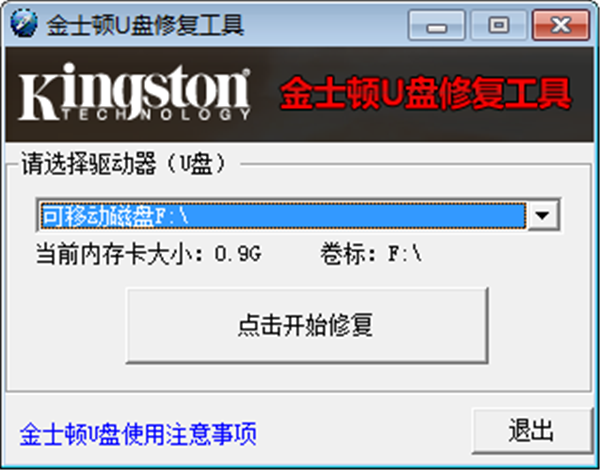
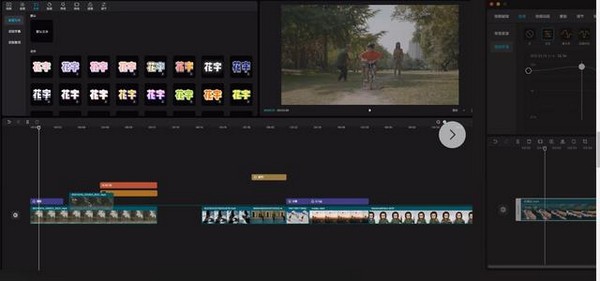
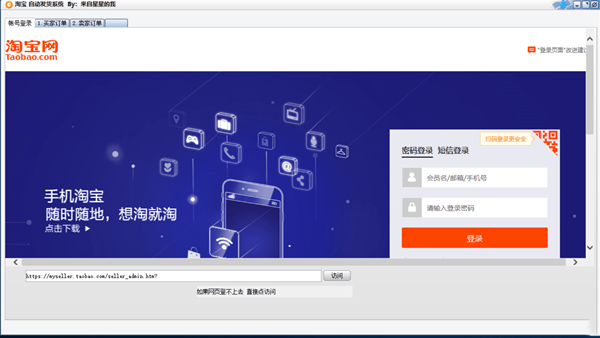
发表评论